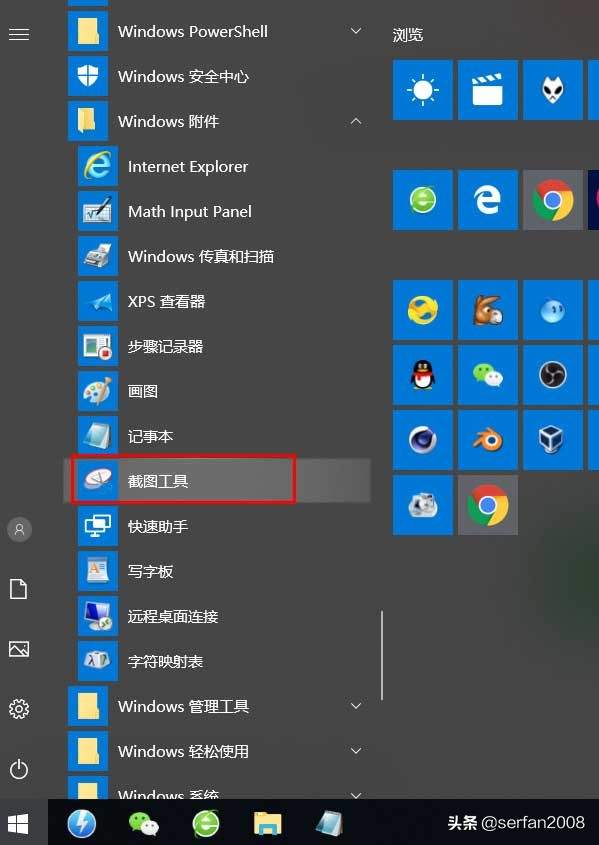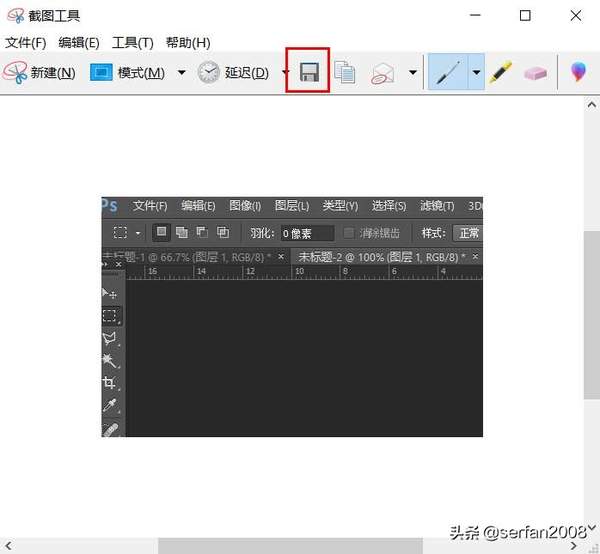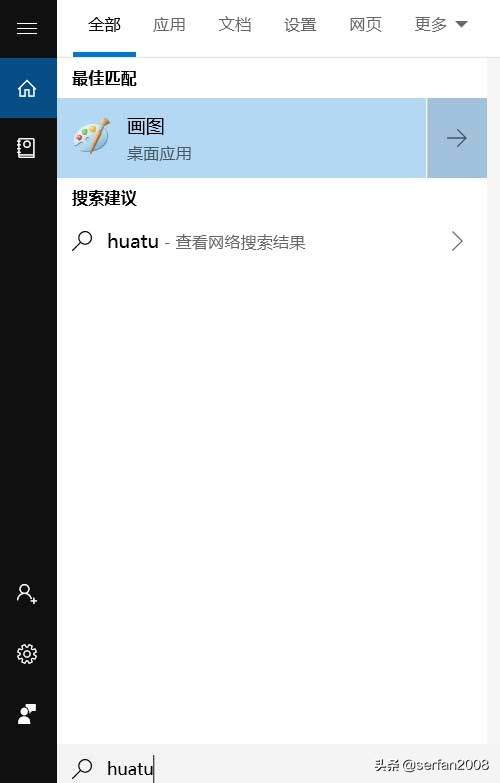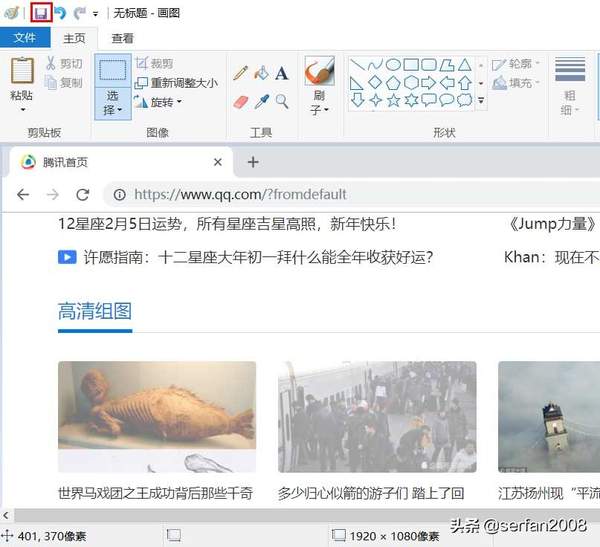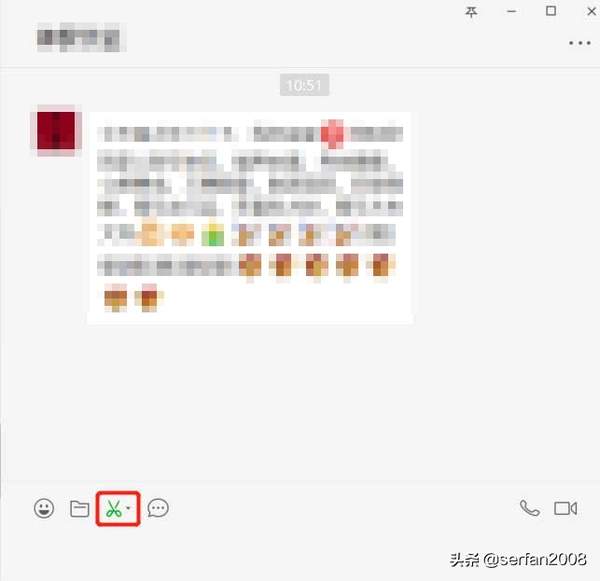windows10截图怎么截(Windows10怎么截屏)
无论你想和别人分享有趣的图片,还是正在撰写一份操作指南,拍摄你的电脑截图都非常有用。在Windows 10中有许多不同的方法来捕捉屏幕,本文简要地介绍一下。
截图工具
我们将从许多用户都熟悉的截图工具开始,从Vista时代开始它就一直内置在windows中,导航到“开始>Windows附件>截图工具”,如图。
打开程序后,点击“新建”开始截图捕捉过程,它自动让你的屏幕成灰色。只需单击鼠标并拖动鼠标来选择你想要捕捉的区域,释放鼠标将自动生成屏幕截图的预览。如果你想保存它,点击剪切工具窗口左上角的软盘图标即可。
默认的截取区域是矩形,如果想调整可以点击工具栏的模式按钮,可以设置为任意格式截图、矩形或窗口。
PrintScreen键
另外一个方式是按下PrintScreen键,这样就可以快速截取整个屏幕。这个按钮一般在键盘上标记为“PrtScn”、“PrtSc”、“Print Sc”之类的名字,位置在键盘右上角区域。在笔记本电脑键盘上,您可能必须同时按下功能Fn按钮和rintScreen键才能激活截图功能。
按下PrintScreen键后系统不会有任何反应和提示,此时它已经截取整个屏幕到系统剪切板了,你需要将它从剪贴板粘贴到任何图像处理程序,如画图,Photoshop等,本例使用系统自带的画图软件,点击开始按钮搜索并打开画图。
启动软件后按Ctrl V或点击画图左上角的粘贴按钮就可以把剪切板的图像粘贴到画图软件中,此时点击保存按钮并输入一个名字即可。
其他第三方软件
截图是一个很简单的功能,很多第三方软件都自带截图软件,比如我们常用的QQ、微信甚至浏览器等都有类似的功能。此处用pc版微信作为例子,在微信聊天窗口的下方有一个剪刀的图标,点击它即可启动截图功能.
微信的截图工具可以自动捕捉特定的窗口,鼠标光标移动到对应的窗口就可以自动捕捉,点击鼠标左键即可完成截图。